Google Карты (или Google Maps) и Яндекс.Карты – одни из самых популярных карт для мобильных устройств и компьютеров на просторах СНГ. Они подробные, бесплатные и удобные. С ними легко путешествовать, искать информацию и ездить на автомобиле. Сегодня мы узнаем очевидные и не очень функции Google Карт. Поехали!
Отзывы и рейтинг
Если вам не понравился/понравился сервис на СТО или в кафе (к примеру) – вы всегда можете об этом написать прямо на картах Google. Про любую организацию, точку на карте или достопримечательность можно оставить отзыв. Открываем карты. Щелкаем на название интересующей точки. Слева открывается информация о точке. Здесь внизу можно поставить свой рейтинг и написать отзыв.
3D-карты
Пожалуй, самая фантастическая и впечатляющая функция от Google. 3D-модели городов и использованием фотографий со спутника и панорам улиц. Выглядит потрясающе! Вы планировали посетить Париж, но даже не сделали визу? Летите прямо сейчас туда с помощью Google Карт! Открываем карты на компьютере. Выбираем съемку со спутника. Открываем Париж. Внизу справа щелкаем 3D. Теперь вы видите реальный город с высоты птичьего полета. Каждое здание, дерево и даже автомобиль. Можно просто погулять по городу. Увидеть известные достопримечательности. К сожалению, Минск и Вильнюс пока недоступны для такого просмотра.
Измеряем расстояние
Вы хотите знать сколько метров идти до остановки? Или просто решили узнать длину Дворца Независимости? А может радиус Парка Горького? В этом помогут Google Карты. Здесь есть точная линейка. Чтобы ее вызвать, нажмите в браузере правой кнопкой мыши на любой точке на карте. Далее - Измерить расстояние. С помощью этой линейки можно создавать сложные маршруты и измерять их протяженность. Удобная и точная вещь.
Вообще, меню по правой кнопки мыши имеет много функций. Например, вы можете легко выбрать начальную и конечную точки вашего маршрута.
Оффлайн карты
Использовать Google Карты удобно, но только при наличии подключения к интернету. Что делать, если рядом нет глобальной сети? Это предусмотрела компания Google. Выбираем в приложении раздел Оффлайн-карты. Далее определяем область карты, которую хотим скачать. Скачиваем. Теперь вся информация об интересном месте у вас в кармане (без подключения к сети)!
Ваши перемещения
Если вы забыли отключить слежение за вами, то все ваши перемещения можно посмотреть здесь прямо на карте. Иногда это полезно, иногда наоборот. Настройки приватности (для ограничения записи ваших передвижений) Google находятся здесь.
Пробки
В Google Картах можно посмотреть пробки. Причем не только в данный момент, но и какие они бывают, например, в пятницу в Москве, в 19.00 и на каких улицах. Открываем Карты, слева выбираем Пробки. Внизу в центре карты вы увидите небольшую панель. Выберите на ней Прогноз пробок. Далее вам останется выбрать день недели и время. И спланировать поездку.
Горячие клавиши
Многие знают о возможности смотреть панорамы улиц на картах Google. Но не все – о том, что ими можно управлять с клавиатуры. Вот список горячих клавиш: W A S D – вперед, назад, влево, вправо и стрелки – вверх, вниз, вправо, влево.
Создаем свои карты
Google Карты предоставляют возможность создать свою карту и поделиться ей с друзьями. Это очень просто! Заходим в раздел Мои карты. Вверху кликаем «Создать новую карту». Все. Теперь вы можете создавать маршруты, точки и делиться ими с друзьями. Отличная функция для активных путешественников.
Поиск по категориям
Если вы попали в незнакомый город и вам нужен продуктовый магазин поблизости – нет ничего проще! Набираем в поиске: «магазин» или «супермаркет». Google Карты покажут все магазины поблизости. Вам останется только выбрать. Такой поиск работает и с другими популярными запросами: СТО, кинотеатр, банкомат и другими.
Делитесь своим местоположением онлайн
Иногда ты спешишь на вечеринку, где тебя ждут друзья. Но когда точно приедешь совсем не знаешь. Чтобы друзья не звонили каждые 5 мин, достаточно включить отображение вашего перемещения онлайн. Для этого открываем Карты и выбираем – Передача геоданных. Затем щелкаем кому из ваших друзей будет видно ваше передвижение и на какое время. Готово! Теперь друзья будут наблюдать в реальном времени на какой улице вы сейчас едете.
Желтый человек
Желтый человек в правом нижнем углу экрана? Зачем он? Он находится там не просто так. Кликните на него мышью и перетяните на любое место на карте. Он покажет вам панорамы улиц, если они есть для вашего города. Информативно и красиво. А звать этого человечка - The pegman.
Голосовые команды
Во время следования по маршруту вы можете давать голосовые команды, например:
- Когда следующий поворот?
- Покажи пробки?
- Найди ближайший магазин.
Стать локальным гидом
Вы можете «прокачивать» свой профиль в Google Картах – совсем как в игре. Дополнительные баллы начисляются за фотографии, отзывы, рейтинги, ответы, панорамы. Посмотреть ваш текущий уровень вы можете здесь. В качестве компенсации за высокие уровни вам могут предложить одним из первых протестировать новые продукты Google, а также участие в различных мероприятиях от Google.
И небольшая пасхалка от создателей Google Карт – наберите в поиске “Loch Ness” – и посмотрите в нижний правый угол на желтого человечка.
Советы актуальны для версии Google Карт для ПК и Android (10.6.2).

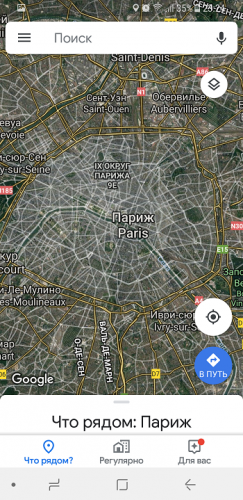
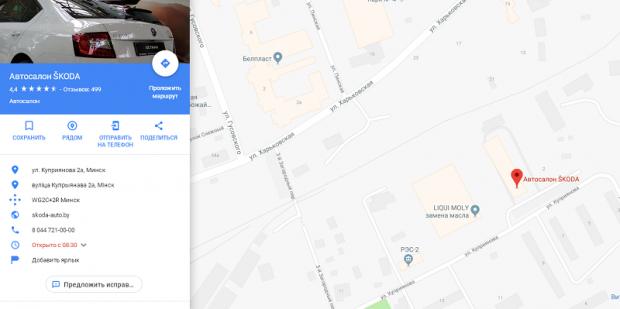
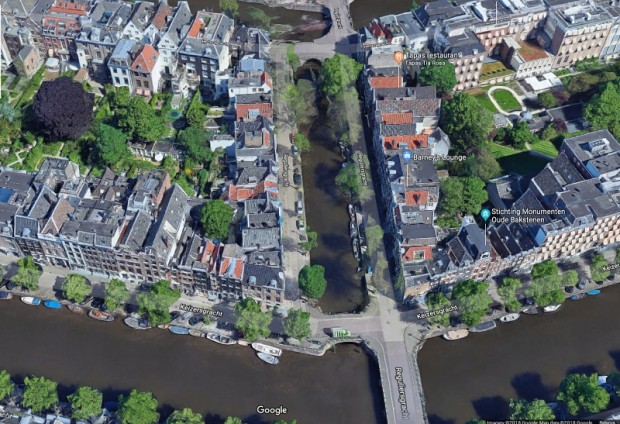


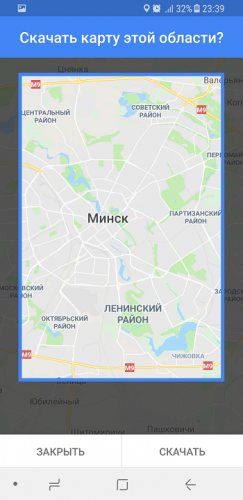
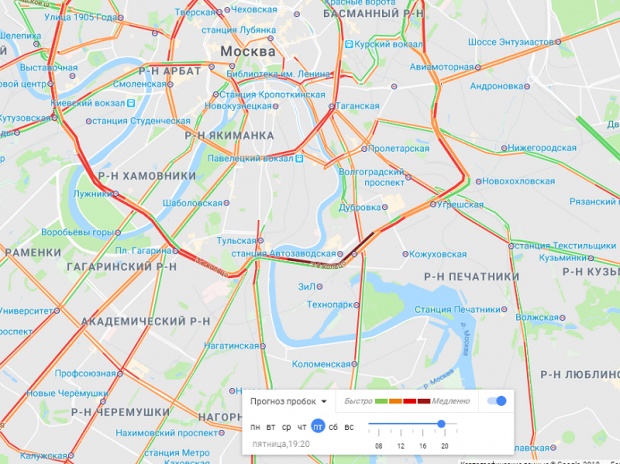

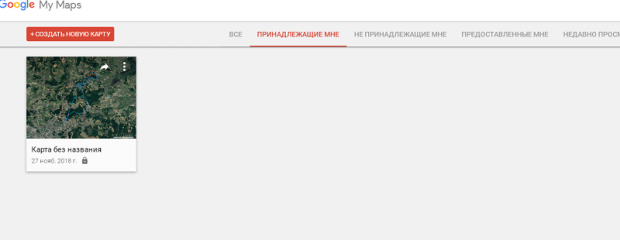
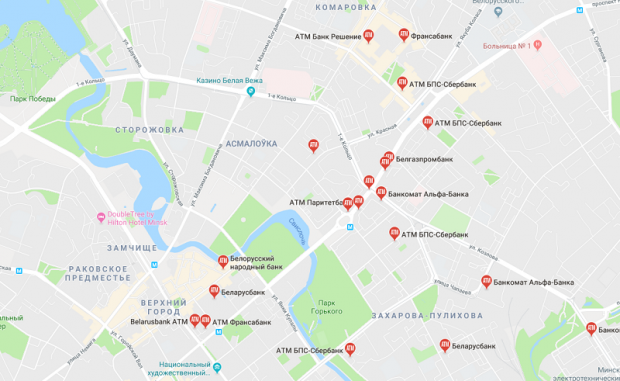
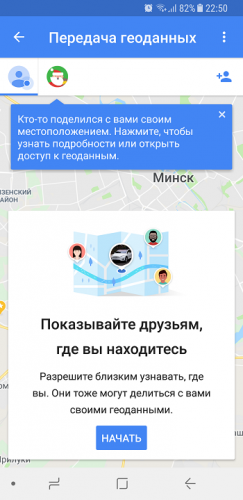
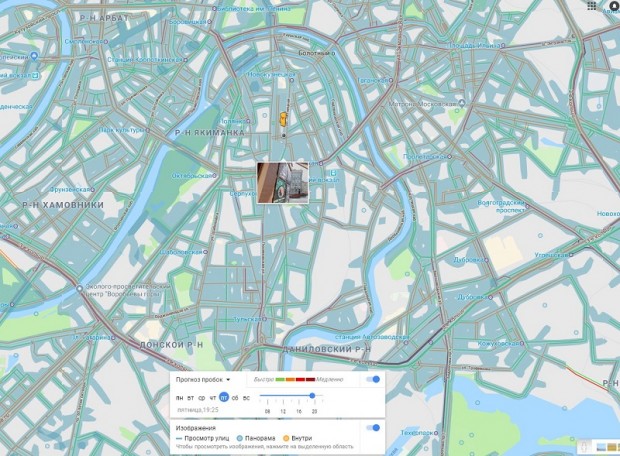
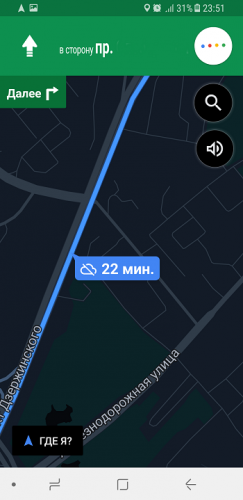
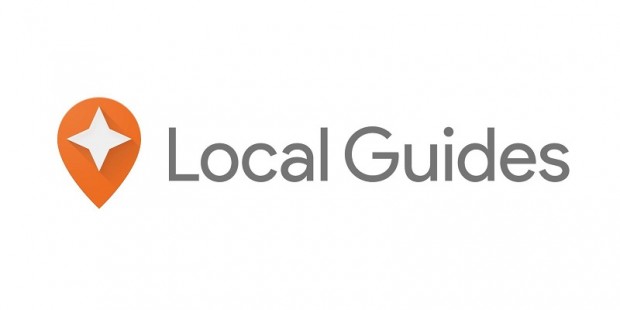















Горячие темы